Comment Copier une Couleur à partir d’une image dans Photoshop
Dans une seule image, il peut y avoir des millions de couleurs différentes, chacune a sa propre place dans un pixel qui ressemble à l’image que nous pouvons voir.
Pour le graphiste, il n’est certainement pas possible de reproduire exactement la même couleur simplement en la regardant. Par conséquent, nous utilisons un code de couleur qui représente la couleur. Mais comment obtenir le code couleur en premier lieu?
Heureusement, Adobe Photoshop nous permet d’extraire la couleur d’un seul pixel afin que nous puissions l’utiliser sur d’autres éléments. Pour choisir une couleur à partir d’une image dans Photoshop, suivez les étapes ci-dessous.
1. Lancez Photoshop avec l’image où la couleur que vous souhaitez copier.

2. Cliquez sur l’outil Pipette (I).
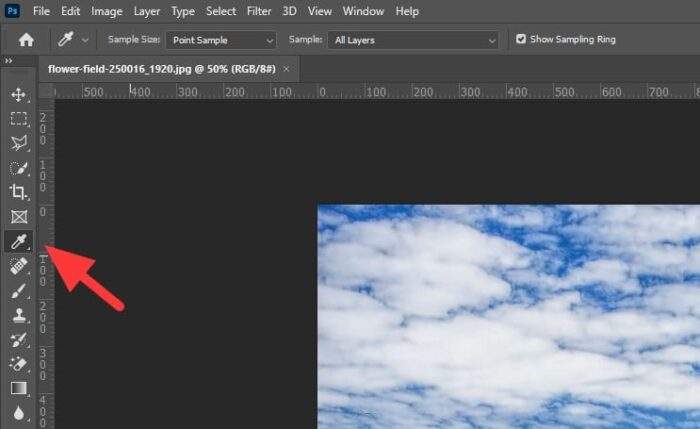
3. Sélectionnez ensuite la Taille de l’échantillon. La valeur par défaut est ‘Exemple de point’, ce qui signifie que l’outil choisira une couleur à partir d’un seul pixel. Pendant ce temps, la « moyenne 5 par 5 » signifie qu’il verra les 5 × 5 pixels environnants et calculera la couleur moyenne, vous n’avez donc pas besoin d’être extrêmement précis.
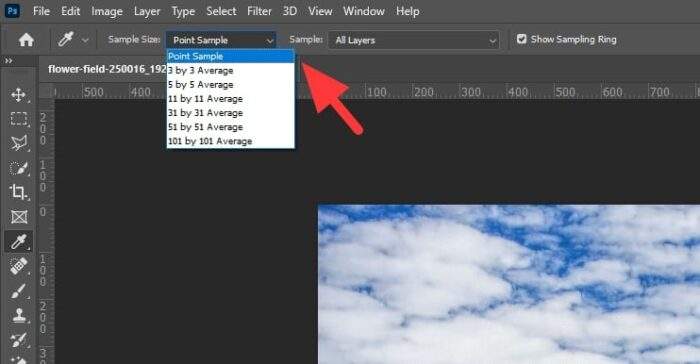
4. Maintenant, cliquez sur la zone où la couleur que vous souhaitez choisir. Cliquez pour la couleur de premier plan, Alt + Cliquez pour la couleur d’arrière-plan.
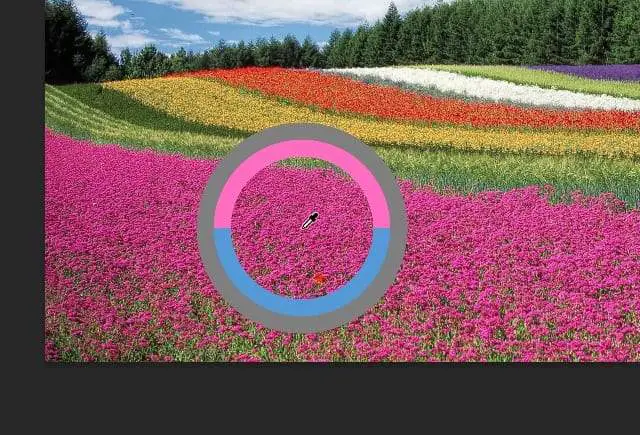
5. Les couleurs seront stockées au premier plan et à la couleur d’arrière-plan. Cliquez sur l’un d’eux pour voir le code couleur.
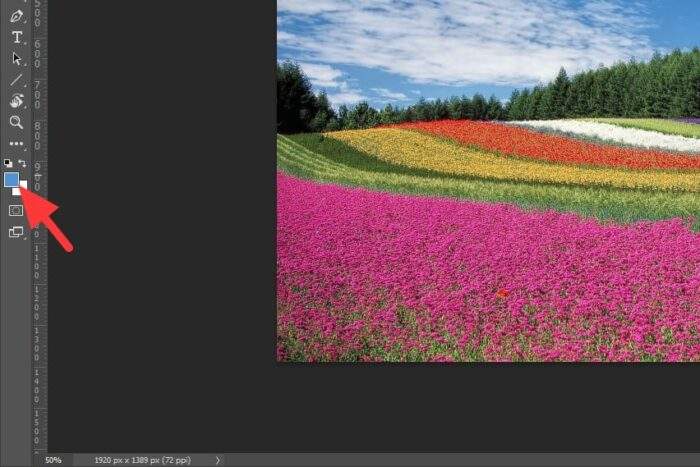
6. Le code couleur sera affiché ici.
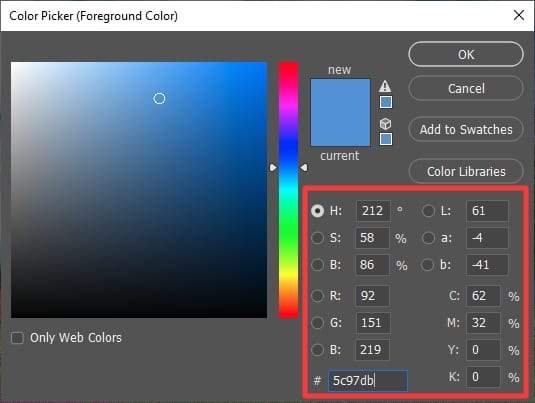
L’outil Pipette a une fonction supplémentaire nommée Outil d’échantillon de couleur. Mais cet outil n’est pas censé choisir une couleur, mais il est principalement utilisé pour suivre les couleurs pour une utilisation ultérieure. Assurez-vous de sélectionner le bon outil pour le bon usage.